Windows Defender是win10系统自带的防火墙软件,有些用户不知道怎么关闭该功能,接下来小编就给大家介绍一下具体的操作步骤。
具体如下:
-
1. 首先第一步鼠标右键单击【此电脑】图标,在弹出的菜单栏中根据下图箭头所指,点击【属性】选项。
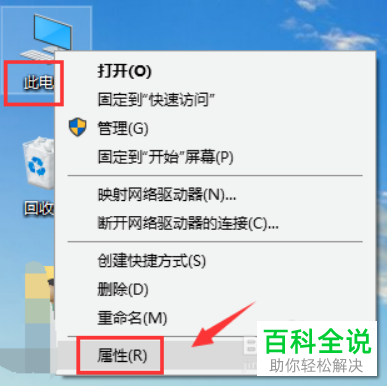
-
2. 第二步打开【系统】窗口后,根据下图箭头所指,点击【控制面板主页】选项。
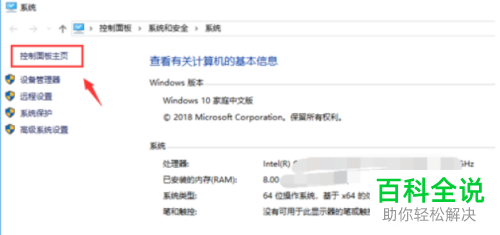
-
3. 第三步进入【控制面板】页面后,根据下图箭头所指,点击【系统和安全】选项。
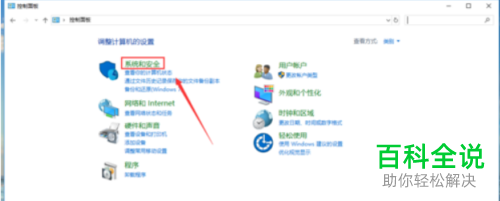
-
4. 第四步进入【系统和安全】页面后,根据下图箭头所指,点击Windows Defender防火墙】选项。

-
5. 第五步在弹出的窗口中,根据下图箭头所指,点击【启用或关闭Windows defender防火墙】选项。
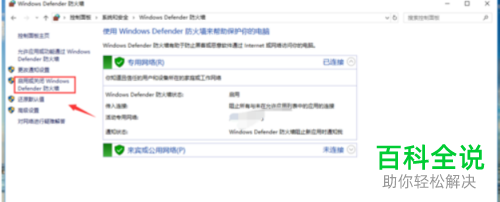
-
6. 最后在【自定义设置】窗口中,根据下图箭头所指,依次勾选【关闭Windows defender防火墙】,接着点击【确定】选项即可。
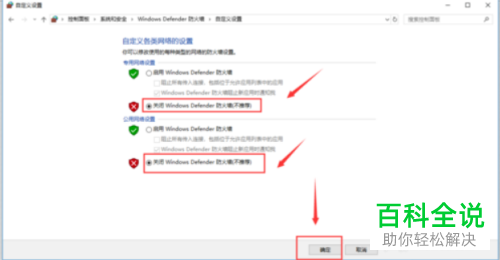
-
以上就是怎么关闭Windows Defender防火墙的方法。
